Συγγραφέας:
Ellen Moore
Ημερομηνία Δημιουργίας:
13 Ιανουάριος 2021
Ημερομηνία Ενημέρωσης:
1 Ιούλιος 2024
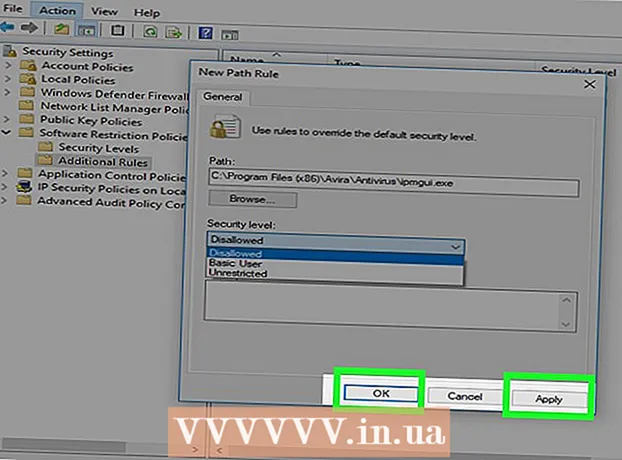
Περιεχόμενο
- Βήματα
- Μέθοδος 1 από 2: Χρήση των ρυθμίσεων Avira
- Μέθοδος 2 από 2: Χρήση του βοηθητικού προγράμματος Local Policy Policy
- Συμβουλές
- Προειδοποιήσεις
Αυτό το άρθρο θα σας δείξει πώς να απαλλαγείτε από τις περισσότερες αναδυόμενες διαφημίσεις στην δωρεάν έκδοση του Avira Antivir. Λάβετε υπόψη ότι δεν μπορείτε να απενεργοποιήσετε τις καθημερινές υπενθυμίσεις αναβάθμισης Avira Pro και τις υπενθυμίσεις Phantom VPN που εμφανίζονται μερικές φορές όταν συνδέεστε σε μη ασφαλές δίκτυο. Ο μόνος τρόπος για να απαλλαγείτε από τα αναδυόμενα παράθυρα στο Avira στο Mac είναι να απενεργοποιήσετε τα αναδυόμενα παράθυρα και τη σάρωση στις προτιμήσεις Avira.
Βήματα
Μέθοδος 1 από 2: Χρήση των ρυθμίσεων Avira
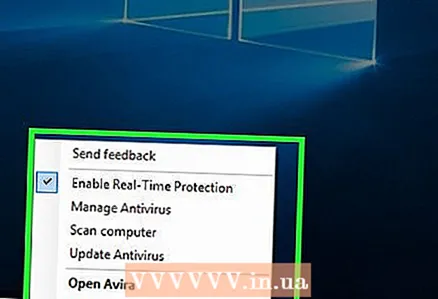 1 Κάντε δεξί κλικ στο εικονίδιο Avira. Μοιάζει με ομπρέλα και βρίσκεται στην κάτω δεξιά γωνία της επιφάνειας εργασίας του υπολογιστή σας Windows. Mayσως χρειαστεί να πατήσετε "^" για να δείτε αυτό το εικονίδιο.
1 Κάντε δεξί κλικ στο εικονίδιο Avira. Μοιάζει με ομπρέλα και βρίσκεται στην κάτω δεξιά γωνία της επιφάνειας εργασίας του υπολογιστή σας Windows. Mayσως χρειαστεί να πατήσετε "^" για να δείτε αυτό το εικονίδιο. - Σε υπολογιστή Mac, κάντε κλικ στο εικονίδιο Avira στην επάνω δεξιά γωνία της οθόνης.
- Εάν το ποντίκι σας δεν έχει δεξί κουμπί, κάντε κλικ σε αυτό με δύο δάχτυλα ή πατήστε τη δεξιά πλευρά του κουμπιού του trackpad.
 2 Κάντε κλικ στο Υπηρεσία. Βρίσκεται σε ένα αναδυόμενο παράθυρο (Windows) ή σε ένα αναπτυσσόμενο παράθυρο (Mac). Ο πίνακας ελέγχου Avira θα ανοίξει.
2 Κάντε κλικ στο Υπηρεσία. Βρίσκεται σε ένα αναδυόμενο παράθυρο (Windows) ή σε ένα αναπτυσσόμενο παράθυρο (Mac). Ο πίνακας ελέγχου Avira θα ανοίξει.  3 Κάντε κλικ στο "Διαμόρφωση". Βρίσκεται στην κάτω αριστερή γωνία του παραθύρου.
3 Κάντε κλικ στο "Διαμόρφωση". Βρίσκεται στην κάτω αριστερή γωνία του παραθύρου.  4 Μεταβείτε στην καρτέλα Γενικός. Βρίσκεται στην αριστερή πλευρά του παραθύρου.
4 Μεταβείτε στην καρτέλα Γενικός. Βρίσκεται στην αριστερή πλευρά του παραθύρου.  5 Κάντε κλικ στο Ακουστικές προειδοποιήσεις. Θα βρείτε αυτήν την επιλογή στην ενότητα Γενικά.
5 Κάντε κλικ στο Ακουστικές προειδοποιήσεις. Θα βρείτε αυτήν την επιλογή στην ενότητα Γενικά. 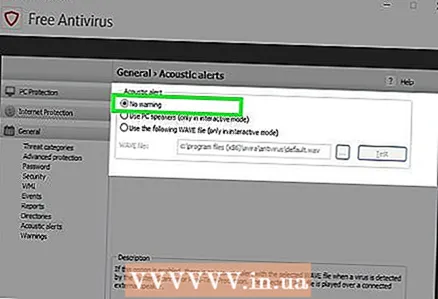 6 Επιλέξτε το πλαίσιο δίπλα στην επιλογή "Χωρίς προειδοποίηση". Είναι στο πάνω μέρος του παραθύρου.
6 Επιλέξτε το πλαίσιο δίπλα στην επιλογή "Χωρίς προειδοποίηση". Είναι στο πάνω μέρος του παραθύρου.  7 Κάντε κλικ στο Προειδοποιήσεις. Αυτή η καρτέλα βρίσκεται στην αριστερή πλευρά του παραθύρου.
7 Κάντε κλικ στο Προειδοποιήσεις. Αυτή η καρτέλα βρίσκεται στην αριστερή πλευρά του παραθύρου. 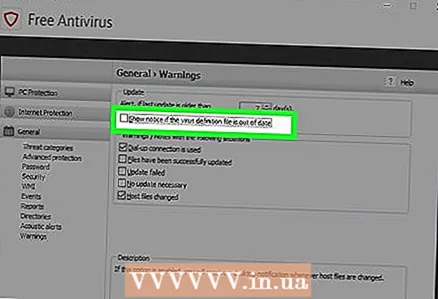 8 Επιλέξτε το πλαίσιο δίπλα στην επιλογή "Εμφάνιση προειδοποίησης εάν το αρχείο υπογραφής ιού είναι παρωχημένο". Είναι κοντά στην κορυφή του παραθύρου.
8 Επιλέξτε το πλαίσιο δίπλα στην επιλογή "Εμφάνιση προειδοποίησης εάν το αρχείο υπογραφής ιού είναι παρωχημένο". Είναι κοντά στην κορυφή του παραθύρου.  9 Κάντε κλικ στο Ισχύουν > Εντάξει. Στα Windows, κάντε κλικ στο κουμπί Ναι όταν σας ζητηθεί και, στη συνέχεια, κάντε κλικ στο κουμπί OK.
9 Κάντε κλικ στο Ισχύουν > Εντάξει. Στα Windows, κάντε κλικ στο κουμπί Ναι όταν σας ζητηθεί και, στη συνέχεια, κάντε κλικ στο κουμπί OK.  10 Απενεργοποιήστε τη σάρωση σε πραγματικό χρόνο. Κάντε κλικ στο εικονίδιο Avira, κάντε κλικ στην επιλογή Σάρωση σε πραγματικό χρόνο και, στη συνέχεια, κάντε κλικ στο ρυθμιστικό Ενεργοποίηση για να απενεργοποιήσετε τη σάρωση. Αυτό θα απενεργοποιήσει τη σάρωση σε πραγματικό χρόνο.
10 Απενεργοποιήστε τη σάρωση σε πραγματικό χρόνο. Κάντε κλικ στο εικονίδιο Avira, κάντε κλικ στην επιλογή Σάρωση σε πραγματικό χρόνο και, στη συνέχεια, κάντε κλικ στο ρυθμιστικό Ενεργοποίηση για να απενεργοποιήσετε τη σάρωση. Αυτό θα απενεργοποιήσει τη σάρωση σε πραγματικό χρόνο. - Σε Mac, επιλέξτε Άνοιγμα από το μενού πριν κάνετε κλικ στη Σάρωση σε πραγματικό χρόνο.
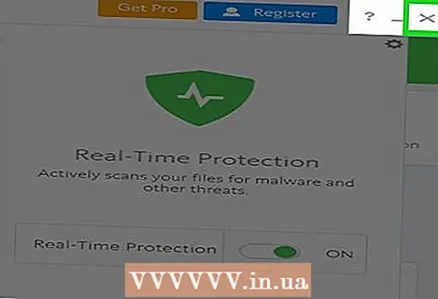 11 Κλείστε το παράθυρο Avira. Αυτό θα εξαλείψει τα περισσότερα αναδυόμενα παράθυρα της Avira, αν και ένα μήνυμα θα εμφανίζεται μία φορά την ημέρα που θα σας ζητά να ενημερώσετε το Avira στην έκδοση Pro.
11 Κλείστε το παράθυρο Avira. Αυτό θα εξαλείψει τα περισσότερα αναδυόμενα παράθυρα της Avira, αν και ένα μήνυμα θα εμφανίζεται μία φορά την ημέρα που θα σας ζητά να ενημερώσετε το Avira στην έκδοση Pro.
Μέθοδος 2 από 2: Χρήση του βοηθητικού προγράμματος Local Policy Policy
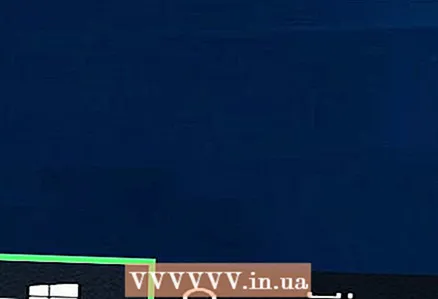 1 Ανοίξτε το μενού έναρξης
1 Ανοίξτε το μενού έναρξης  . Κάντε κλικ στο λογότυπο των Windows στην κάτω αριστερή γωνία της οθόνης. Το βοηθητικό πρόγραμμα Local Policy Policy μπορεί να αποκλείσει τα περισσότερα αναδυόμενα παράθυρα της Avira.
. Κάντε κλικ στο λογότυπο των Windows στην κάτω αριστερή γωνία της οθόνης. Το βοηθητικό πρόγραμμα Local Policy Policy μπορεί να αποκλείσει τα περισσότερα αναδυόμενα παράθυρα της Avira. - Αυτό το βοηθητικό πρόγραμμα είναι διαθέσιμο μόνο στο Windows Professional. Εάν χρησιμοποιείτε Windows Home, δεν θα μπορείτε να χρησιμοποιήσετε αυτό το βοηθητικό πρόγραμμα.
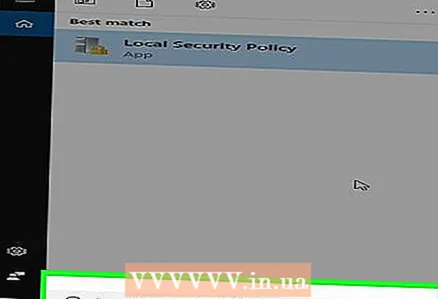 2 Στο μενού έναρξης, πληκτρολογήστε τοπική πολιτική ασφάλειας. Η αναζήτηση για το καθορισμένο βοηθητικό πρόγραμμα θα ξεκινήσει.
2 Στο μενού έναρξης, πληκτρολογήστε τοπική πολιτική ασφάλειας. Η αναζήτηση για το καθορισμένο βοηθητικό πρόγραμμα θα ξεκινήσει. 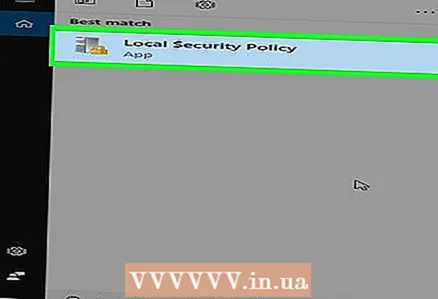 3 Κάντε κλικ στο Τοπική πολιτική ασφάλειας. Αυτό το βοηθητικό πρόγραμμα εμφανίζεται στο επάνω μέρος του μενού Έναρξη. Θα ανοίξει το παράθυρο "Τοπική πολιτική ασφάλειας".
3 Κάντε κλικ στο Τοπική πολιτική ασφάλειας. Αυτό το βοηθητικό πρόγραμμα εμφανίζεται στο επάνω μέρος του μενού Έναρξη. Θα ανοίξει το παράθυρο "Τοπική πολιτική ασφάλειας". - Εάν αυτό δεν λειτούργησε, εισαγάγετε secpol.msc και κάντε κλικ στο "secpol.msc" στο επάνω μέρος του μενού έναρξης.
 4 Κάντε κλικ στο Πολιτικές περιορισμού λογισμικού. Είναι ένας φάκελος στην αριστερή πλευρά του παραθύρου.
4 Κάντε κλικ στο Πολιτικές περιορισμού λογισμικού. Είναι ένας φάκελος στην αριστερή πλευρά του παραθύρου.  5 Κάντε κλικ στο Δράση. Αυτή η καρτέλα βρίσκεται στο επάνω μέρος του παραθύρου.Θα ανοίξει ένα αναπτυσσόμενο μενού.
5 Κάντε κλικ στο Δράση. Αυτή η καρτέλα βρίσκεται στο επάνω μέρος του παραθύρου.Θα ανοίξει ένα αναπτυσσόμενο μενού.  6 Κάντε κλικ στο Δημιουργήστε μια πολιτική περιορισμού λογισμικού. Βρίσκεται στο αναπτυσσόμενο μενού Ενέργεια. Μια λίστα επιλογών θα ανοίξει στη δεξιά πλευρά του παραθύρου.
6 Κάντε κλικ στο Δημιουργήστε μια πολιτική περιορισμού λογισμικού. Βρίσκεται στο αναπτυσσόμενο μενού Ενέργεια. Μια λίστα επιλογών θα ανοίξει στη δεξιά πλευρά του παραθύρου. - Εναλλακτικά, μπορείτε να κάνετε δεξί κλικ στο φάκελο Πολιτικές περιορισμού λογισμικού και να επιλέξετε Δημιουργία πολιτικής περιορισμού λογισμικού από το μενού.
 7 Κάντε διπλό κλικ στο Πρόσθετοι κανόνες. Αυτός είναι ο φάκελος στη δεξιά πλευρά του παραθύρου.
7 Κάντε διπλό κλικ στο Πρόσθετοι κανόνες. Αυτός είναι ο φάκελος στη δεξιά πλευρά του παραθύρου. 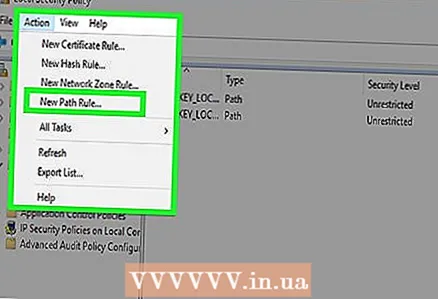 8 Κάντε κλικ στο Δράση, και μετά Δημιουργία κανόνα διαδρομής. Θα βρείτε αυτήν την επιλογή στο κάτω μέρος του μενού Ενέργεια. Θα ανοίξει ένα νέο παράθυρο.
8 Κάντε κλικ στο Δράση, και μετά Δημιουργία κανόνα διαδρομής. Θα βρείτε αυτήν την επιλογή στο κάτω μέρος του μενού Ενέργεια. Θα ανοίξει ένα νέο παράθυρο. - Εναλλακτικά, μπορείτε να κάνετε δεξί κλικ στο δεξιό τμήμα του παραθύρου και να επιλέξετε Νέο κανόνα διαδρομής από το μενού.
 9 Κάντε κλικ στο ΣΦΑΙΡΙΚΗ ΕΙΚΟΝΑ. Αυτό το κουμπί βρίσκεται κάτω από τη γραμμή "Διαδρομή". Θα ανοίξει ένα παράθυρο στο οποίο πρέπει να βρείτε το φάκελο "Avira".
9 Κάντε κλικ στο ΣΦΑΙΡΙΚΗ ΕΙΚΟΝΑ. Αυτό το κουμπί βρίσκεται κάτω από τη γραμμή "Διαδρομή". Θα ανοίξει ένα παράθυρο στο οποίο πρέπει να βρείτε το φάκελο "Avira".  10 Μεταβείτε στο φάκελο Avira και επιλέξτε το αρχείο ειδοποιήσεων. Κάντε κλικ σε αυτόν τον υπολογιστή, κάντε κλικ στο όνομα του σκληρού δίσκου, κάντε κλικ στην επιλογή Αρχεία προγράμματος (x86), κάντε κλικ στο Avira, κάντε κλικ στην επιλογή AntiVir Desktop και, στη συνέχεια, κάντε διπλό κλικ στο αρχείο ipmgui.exe.
10 Μεταβείτε στο φάκελο Avira και επιλέξτε το αρχείο ειδοποιήσεων. Κάντε κλικ σε αυτόν τον υπολογιστή, κάντε κλικ στο όνομα του σκληρού δίσκου, κάντε κλικ στην επιλογή Αρχεία προγράμματος (x86), κάντε κλικ στο Avira, κάντε κλικ στην επιλογή AntiVir Desktop και, στη συνέχεια, κάντε διπλό κλικ στο αρχείο ipmgui.exe.  11 Βεβαιωθείτε ότι η επιλογή Απενεργοποίηση είναι επιλεγμένη στο μενού Επίπεδο ασφαλείας. Εάν όχι, ανοίξτε το μενού Επίπεδο ασφαλείας και επιλέξτε Απενεργοποιημένο.
11 Βεβαιωθείτε ότι η επιλογή Απενεργοποίηση είναι επιλεγμένη στο μενού Επίπεδο ασφαλείας. Εάν όχι, ανοίξτε το μενού Επίπεδο ασφαλείας και επιλέξτε Απενεργοποιημένο.  12 Κάντε κλικ στο Ισχύουν > Εντάξει. Και τα δύο κουμπιά βρίσκονται στο κάτω μέρος του παραθύρου. Αυτό θα αποκλείσει τις ειδοποιήσεις της Avira στον υπολογιστή σας.
12 Κάντε κλικ στο Ισχύουν > Εντάξει. Και τα δύο κουμπιά βρίσκονται στο κάτω μέρος του παραθύρου. Αυτό θα αποκλείσει τις ειδοποιήσεις της Avira στον υπολογιστή σας.
Συμβουλές
- Απεγκαταστήστε τα πρόσθετα Avira σε προγράμματα περιήγησης στον ιστό επειδή μερικές φορές οδηγούν σε αναδυόμενα παράθυρα.
- Εάν αποφασίσετε να απεγκαταστήσετε το Avira, θυμηθείτε ότι υπάρχουν και άλλα, λιγότερο παρεμβατικά antivirus.
Προειδοποιήσεις
- Ο μόνος τρόπος για να απαλλαγείτε από όλα τα αναδυόμενα παράθυρα Avira είναι να απεγκαταστήσετε το Avira ή να αγοράσετε την έκδοση Pro.



